- Автор Jason Gerald [email protected].
- Public 2024-01-19 22:13.
- Акыркы өзгөртүү 2025-01-23 12:25.
Bluetooth технологиясы маалымат кабелдерине зымсыз альтернатива катары киргизилген жана алгач Швециянын зымсыз жана программалык камсыздоосу Ericsson компаниясы тарабынан иштелип чыккан. Ал киргизилгенден бери, Bluetooth мүмкүнчүлүктөрү түзмөктөрдүн жана компоненттердин санына кошулду. Bluetooth орнотуу анча деле кыйын эмес, бирок Windows, Mac OS жана Androidде иштеген түзмөктөр үчүн талап кылынган процесс бир аз башкачараак болот. Эгер азыр Bluetoothду өз түзмөгүңүзгө орноткуңуз келсе, бул бир нече жөнөкөй кадамдарды аткарыңыз.
Кадам
3 -метод 1: Mac OS түзмөктөрүндө Bluetooth орнотуу
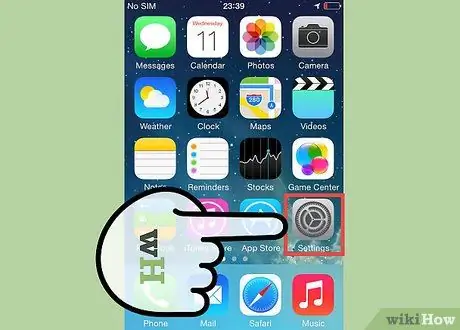
Кадам 1. Түзмөгүңүздө жана/же компоненттериңизде Bluetooth мүмкүнчүлүгү бар -жогун текшериңиз
- Адегенде жаңы аппараттын же компоненттин таңгагын текшериңиз.
- Эгерде Macbookта Bluetooth бар болсо, меню тилкесинде (меню тилкесинде) Bluetooth сүрөтчөсү болот.
- Же болбосо, Apple менюсунан "Систем тутумунун тандоолорун" тандаңыз. "Көрүү" деп аталган бөлүмдүн астында, эгер сиздин түзмөгүңүздө мындай мүмкүнчүлүк болсо, Bluetooth'ду иштетүүгө мүмкүндүк бере турган вариант болот.
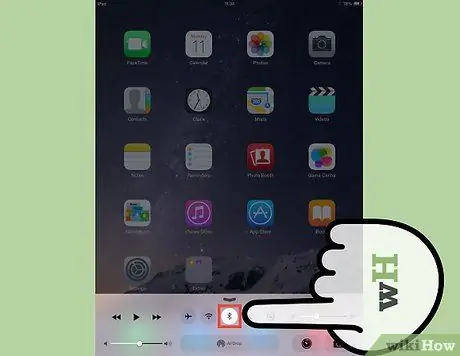
Кадам 2. Меню тилкесиндеги Bluetooth сөлөкөтүн басыңыз
Эгерде сиз буга чейин System Preferences папкасын ачкан болсоңуз (же Bluetooth сүрөтчөсү меню тилкесинде көрүнбөсө), "Көрүү", анан "Bluetooth" дегенди басыңыз
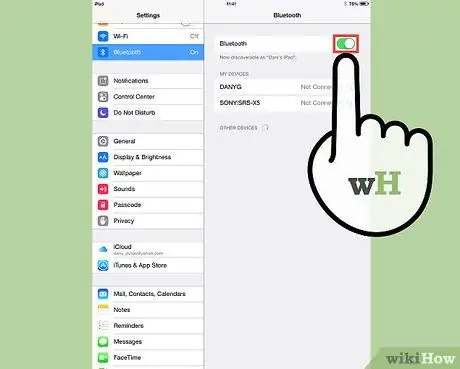
Кадам 3. Түзмөгүңүздү жана/же компоненттериңизди көрүнүктүү кылыңыз
Bluetooth менюсунан Bluetooth'ду иштетүү үчүн "On" деп белгиленген кутучаны басыңыз. Андан кийин "Табууга болот" деген кутучаны чыкылдатып, ошол түзмөктөн зымсыз сигналды жакынкы зымсыз кабыл алуучу түзмөккө же компонентке жөнөтө баштаңыз. Бул түзмөк менен компоненттин бири -бирин аныктоосуна шарт түзөт.
Сиз туташууга аракет кылып жаткан компонентти кайра баштооңуз керек болушу мүмкүн. Көптөгөн компоненттерди чуркагандан кийинки бир нече мүнөттө гана табууга болот
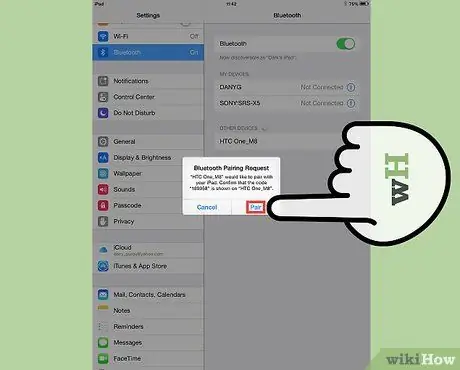
Кадам 4. Аппаратты жупташтырыңыз
Bluetooth менюсунда, компьютерге туташкыңыз келген компонентти/түзмөктү тандаңыз.
Сизден эки түзмөктү (компьютер, телефон же планшет сыяктуу) жупташтыруу үчүн сырсөздү колдонуу суралышы мүмкүн. Passkey - бул колдонуучу тарабынан түзүлгөн убактылуу сырсөз. Бир түзмөктү экинчисине туташтырууга аракет кылганда сизден ачкычты коюңуз, андан кийин жупташууну аягына чыгаруу үчүн экинчи түзмөккө ошол эле ачкычты киргизишиңиз керек болот
3 -метод 2: Windows түзмөктөрүндө Bluetooth орнотуу
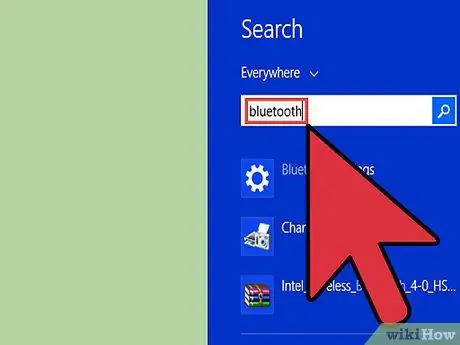
Кадам 1. Түзмөгүңүздө жана/же компоненттериңизде Bluetooth мүмкүнчүлүгү бар -жогун текшериңиз
- Адегенде жаңы аппараттын же компоненттин таңгагын текшериңиз.
- Компьютерде, экрандын оң жагындагы Charms менюсуна серпип коюңуз. Search Charm баскычын чыкылдатыңыз жана берилген жерге "Bluetooth" териңиз. Эгерде сиздин түзмөгүңүздө Bluetooth бар болсо, анда издөөдө "Bluetooth орнотуулары" менюсу жана башка Bluetooth параметрлери табылат.
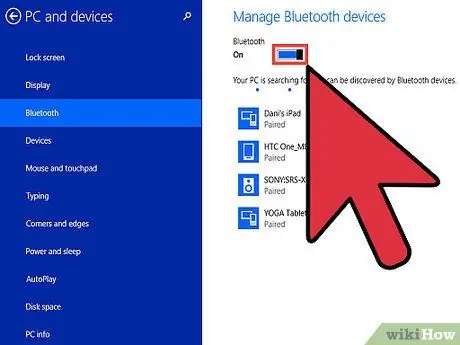
Кадам 2. Bluetooth иштетилгенин текшериңиз
Компьютерде, экрандын оң жагындагы Charms менюсуна серпип коюңуз. Search Charm баскычын чыкылдатыңыз жана берилген жерге "Bluetooth" териңиз. "Bluetooth орнотууларын" чыкылдатыңыз жана сыдырманы "Күйүккө" жылдырыңыз (эгер ал буга чейин жылдырылбаса).
- Эгер Bluetooth иштетилген болсо, сиздин Windows компьютериңиз автоматтык түрдө өзүн табылгыс кылат.
- Сиз туташууга аракет кылып жаткан компонентти кайра баштооңуз керек болушу мүмкүн. Көптөгөн компоненттерди чуркагандан кийинки бир нече мүнөттө гана табууга болот.
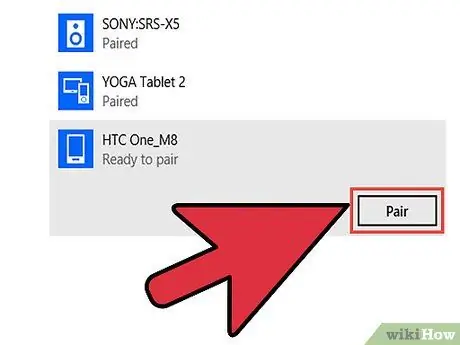
Кадам 3. Аппаратты жупташтырыңыз
Bluetooth орнотуулары менюсу бардык аныкталган түзмөктөрдү жана компоненттерди камтыган тизмени көрсөтөт. ЖК менен жупташтыргыңыз келген түзмөктү тандаңыз.
Windows сизден жупташтыруу кодун, паролду же PIN кодду киргизүүнү сурашы мүмкүн. Бул башка түзмөктө сиз тандаган код болушу мүмкүн (Windows сизден кодду түзүүнү сурабайт)
3 -метод 3: Android түзмөгүндө Bluetooth орнотуу
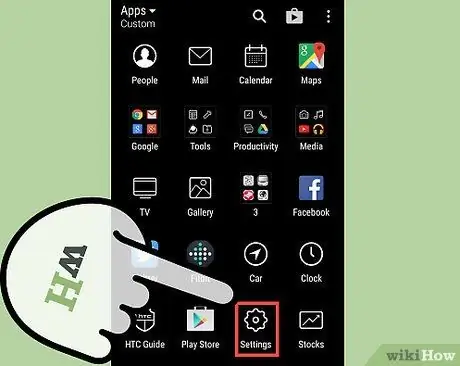
Кадам 1. Android түзмөгүңүздөгү "Орнотуулар" менюну ачыңыз
Android системасы ачык булак болгондуктан жана катуу өзгөртүлгөндүктөн, көптөгөн телефондордо жана планшеттерде бир аз башкача версиялар болот. Бул кадамдардын айрымдары сиз өзүңүздүн түзмөгүңүздө аткарышыңыз керек болгон кадамдардан айырмаланышы мүмкүн, бирок алар адатта анча чоң эмес айырмачылыктар. Мисалы, "Орнотууларга" кирүүдөн мурун "Меню" экранына өтүшүңүз керек болот
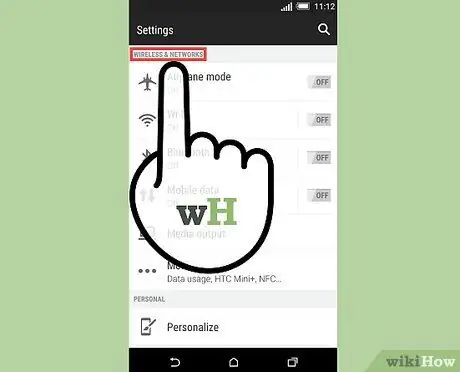
Кадам 2. "Зымсыз жана тармактар" опциясын тандаңыз
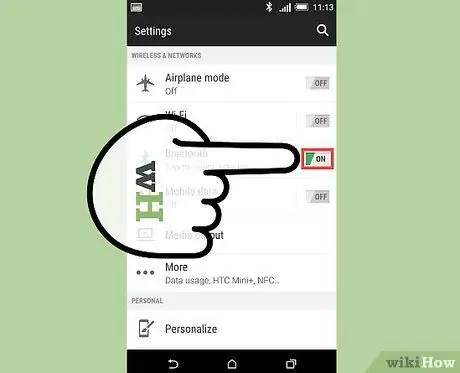
Step 3. Bluetooth күйгүзүү
Балким, анын жанында "Bluetooth" деп жазылган куту болот. Бул кутучага белги коюлган болсо, анда сиздин Bluetooth күйгүзүлгөн. Эгерде кутуча бош болсо, кутучаны тандаңыз.
Эгерде өзүнчө Bluetooth опциясы жок болсо, анда аны зымсыз жана тармактар менюсундагы "Bluetooth орнотуулары" экранын тандоо менен иштетүү керек болушу мүмкүн
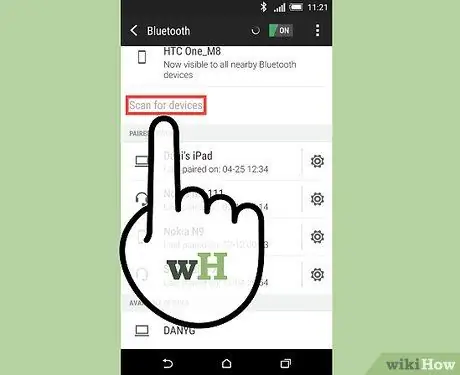
Кадам 4. Зымсыз жана Тармактар менюсунда "Bluetooth орнотуулары" опциясын тандаңыз
Эми Android түзмөгүңүз Bluetooth түзмөктөрүн же компоненттерин издей баштайт.
Сиз туташууга аракет кылып жаткан компонентти кайра баштооңуз керек болушу мүмкүн. Көптөгөн компоненттерди иштеп баштагандан кийинки бир нече мүнөттө гана табууга болот
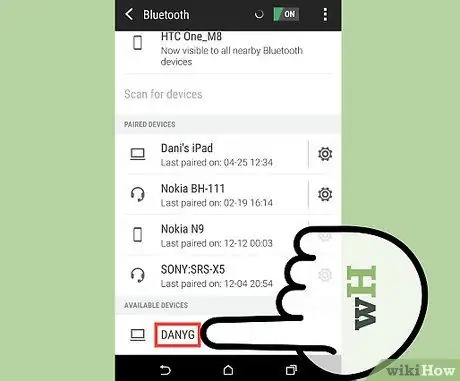
Кадам 5. Аныктоо жана Android түзмөгү менен жупташууга аракет кылып жаткан түзмөктү же компонентти тандоо
Android түзмөгү жакын жайгашкан Bluetooth түзмөктөрүнүн же компоненттеринин тизмесин көрсөтөт жана жеткиликтүү бир нече түзмөк болушу мүмкүн. Туура түзмөктү тандаганыңызды текшериңиз.
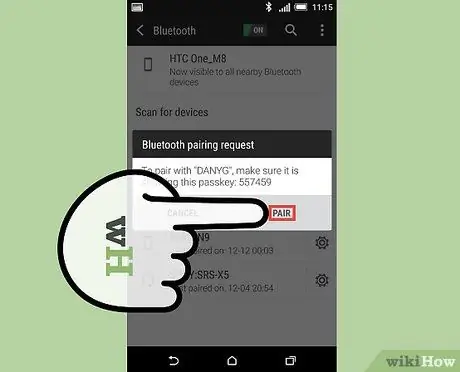
Кадам 6. Аппаратты жупташтырыңыз
Орнотуу кодун киргизиңиз (эгер бар болсо). Кээ бир түзмөктөрдү же компоненттерди жупташтыруу жупташтыруу кодун талап кылат. Мисалы, эгер сиз эки телефонду жупташтырып жатсаңыз, телефондордун биринде жупташтыруу кодун түзүп, анан ошол эле кодду экинчи түзмөккө киргизиңиз.






